Scenario #
Een pilatesstudio wil online lessen aanbieden met behulp van Zoom. Ze zijn van plan om een groep studenten les te geven via Zoom-vergaderingen, zodat de studenten kunnen communiceren met de docent en andere deelnemers. Toegang tot de lessen wordt via hun website verkocht als individuele lessen. Wanneer een deelnemer toegang tot een les koopt, moet het volgende gebeuren:
- Deelnemers moeten automatisch zijn vooringeschreven voor de Zoom-lessen (d.w.z. bijeenkomsten)
- Deelnemers moeten een bevestiging ontvangen van de registratie voor de Zoom vergadering (vergadering ID, aanmeldlink, tijden etc.)
Hier is een voorbeeld: Virtuele Pilatesles
Dit helpdocument gaat ervan uit dat je al het volgende hebt FooEvents en WooCommerce geïnstalleerd op een WordPress website en een basiskennis hebt van hoe FooEvents werkt. Als je nieuw bent bij FooEvents, lees dan onze Aan de slag gids om je op weg te helpen.
Gebruikte producten #
Dit specifieke scenario vereist alleen de hoofd FooEvents voor WooCommerce en FooEvents Boekingen plugins, maar onze Zoom-integratie wordt ook vaak gebruikt met de FooEvents Aangepaste velden voor deelnemers plugin.
Zoom instellen #
FooEvents stelt je in staat om tickets te verkopen voor virtuele evenementen en diensten door een veilige verbinding te maken met je Zoom-account via de Zoom API en deelnemers automatisch vooraf te registreren voor eenmalige of terugkerende Zoom-bijeenkomsten of webinars zodra de bestelling is voltooid.
Als je nog geen Zoom-account hebt, meld je dan aan voor een betaalde account hier. Een Pro account (of hoger) is nodig om de Zoom REST API te kunnen gebruiken.
Om deelnemers automatisch te registreren voor vergaderingen, moet je je website koppelen aan Zoom. Dit gebeurt met behulp van de Zoom API. Volg deze instructies om de Zoom API-sleutels te genereren en plak ze in de FooEvents Integratie-instellingen.
Belangrijk: Een host kan slechts één vergadering/webinar tegelijk houden. Als je bijeenkomsten/webinars tegelijkertijd plaatsvinden, zorg er dan voor dat je voor elke bijeenkomst/webinar een andere host opgeeft.

Setup #
Een evenement maken #
Ga naar Producten > Product toevoegen in het hoofdmenu en cVul de standaard productvelden in zoals de titel, body, beschrijving, tags, categorieën, uitgelichte afbeelding en galerij als dat nodig is.
Algemeen #
Ga naar Productgegevens > Algemeen

Stel het product in op Virtueel en Download. Dit is nodig om ervoor te zorgen dat de tickets en deelnemers automatisch worden aangemaakt wanneer de betaling is ontvangen en de bestelstatus is gewijzigd in voltooid.
Stel de prijs van je pakket in met de Normale prijs veld. Dit is de prijs voor de verzameling klassen en niet voor individuele klassen.
Inventaris #
Ga naar Productgegevens > Inventaris
De voorraad wordt beheerd op boekingsniveau. Zorg er daarom voor dat Voorraad beheren is niet ingeschakeld.
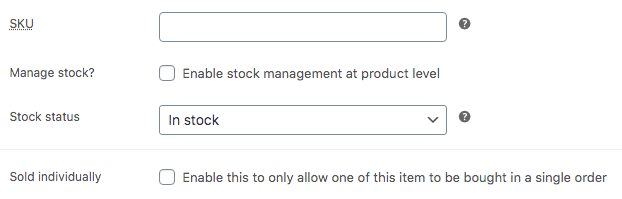
Evenement Instellingen #
Ga naar Productgegevens > Evenement Instellingen
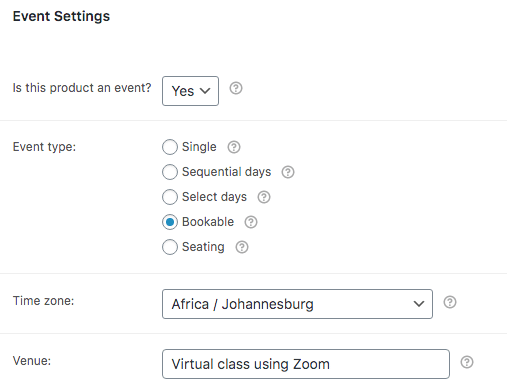
Stel de 'Is dit product een evenement?' op 'Ja'. Vul de overige velden in volgens je evenement.
Onder Type evenementSelecteer de Boekbaar optie en gebruik de Locatie veld om de virtuele aard van je klassen te beschrijven.
Instellingen ticket #
Ga naar Productgegevens > Instellingen ticket
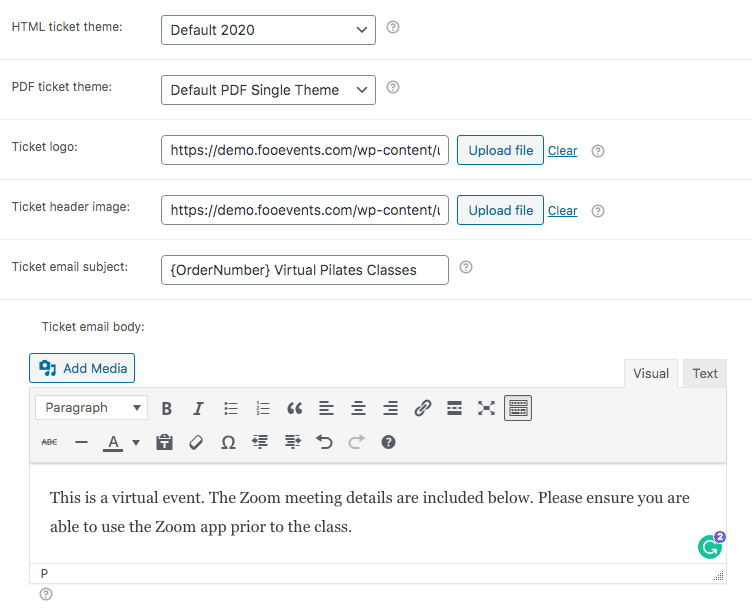
Het ticket dient als bevestiging dat de les geboekt is. Wanneer een deelnemer toegang tot de lessen koopt, ontvangt hij ook een bevestigingse-mail van Zoom met informatie over de lessen - inclusief hoe toegang te krijgen.
Je kunt het onderwerp van de ticket-e-mail wijzigen met de optie Ticket e-mail onderwerp veld.
Als je extra informatie wilt overbrengen aan de deelnemers, zoals instructies voor het instellen van de Zoom, een lijst met dingen die je mee moet nemen/voorbereiden, enz. Inhoud e-mail ticket veld om dit te doen.
Terminologie van gebeurtenissen #
Ga naar Productgegevens > Terminologie van gebeurtenissen
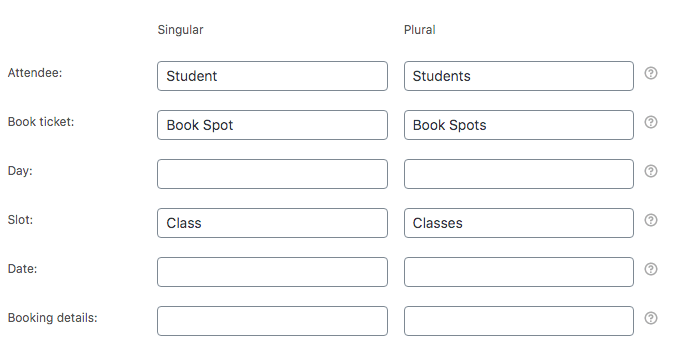
In dit gedeelte kunt u de termen wijzigen die worden gebruikt om uw deelnemers en aanmeldknop te beschrijven.
Boekingsinstellingen #
Ga naar Productgegevens > Boekingsinstellingen
Maak een slot aan voor je eerste klas en voeg de data toe waarop de klas beschikbaar zal zijn. Als je klas een beperkte capaciteit heeft, gebruik dan het voorraadveld om het aantal beschikbare plaatsen in te stellen.
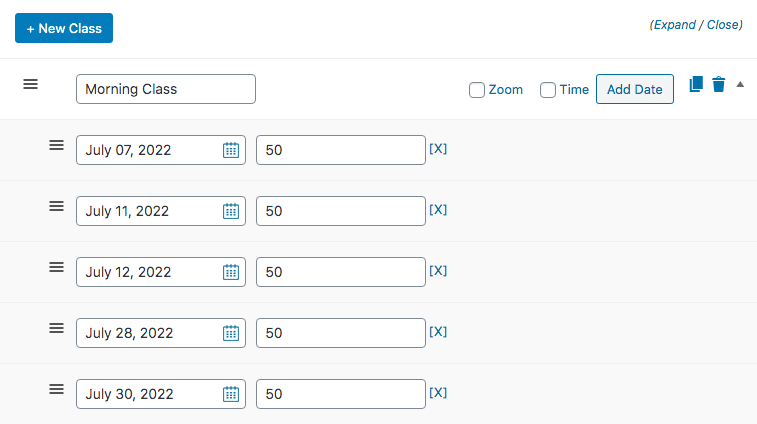
Schakel de Zoom selectievakje en stel de begintijd van de klas in. Je kunt elke klas koppelen aan een bestaande vergadering of je kunt de Automatisch genereren optie om automatisch een vergadering te genereren voor elke klas.
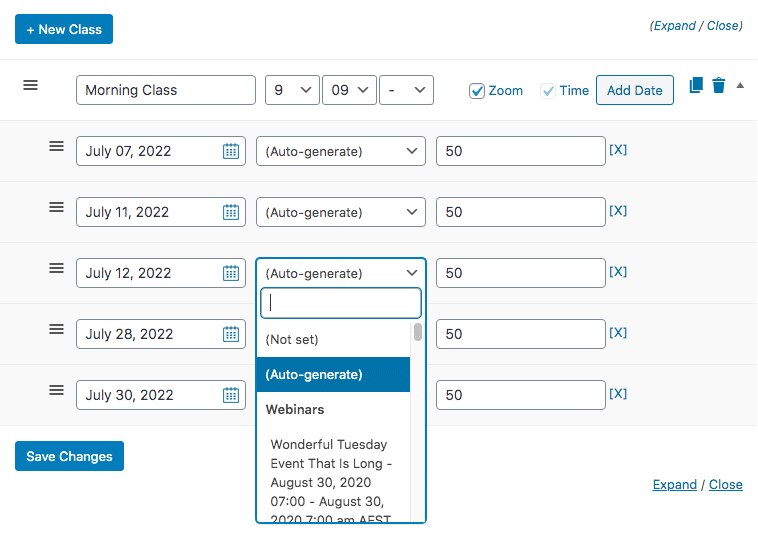
Om tijd te besparen, gebruik je de duplicaat functie om de sleuf en de instellingen voor elke klas te kopiëren. Ga verder met het wijzigen van het label, de tijd en de datums voor elke klas.
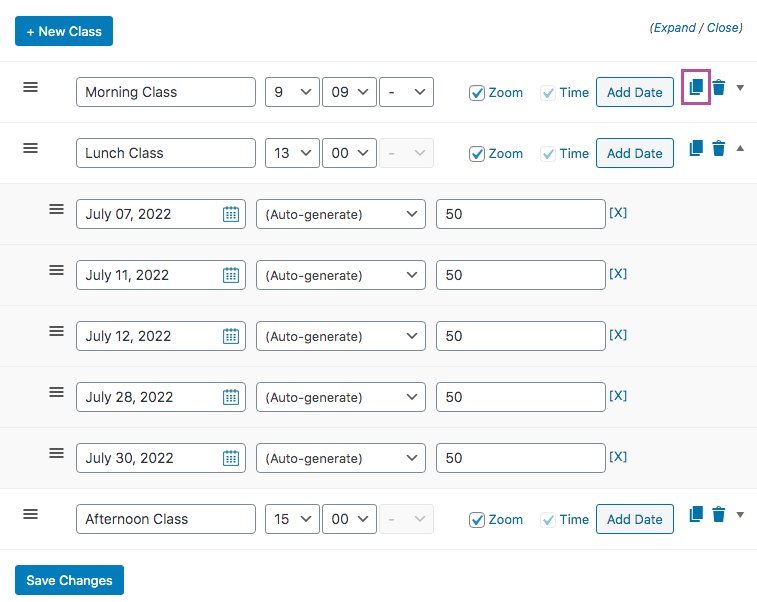
Sla deze wijzigingen.
Integratie van evenementen #
Ga naar Productgegevens > Integratie van evenementen
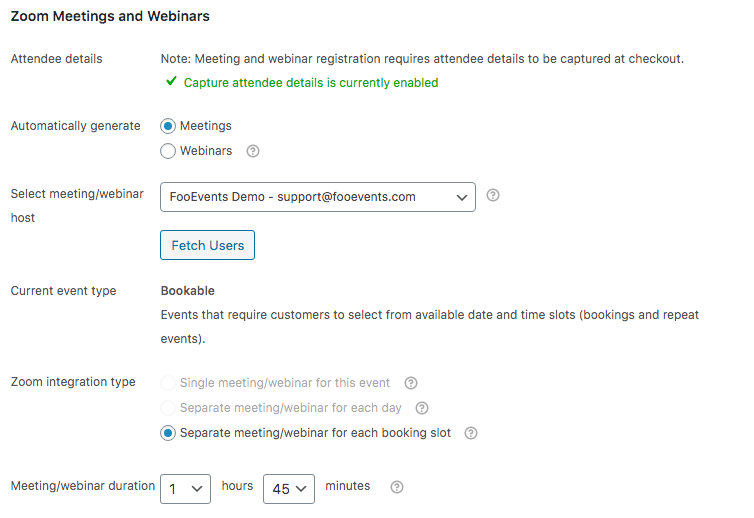
Specificeer de host van de vergadering en stel de duur van de vergadering in.
U kunt nu Sla en Publiceer uw evenement.
Gebruik #
Neem zeker een kijkje bij onze Virtuele Pilateslessen demo. Als je toegang koopt tot dit demo-evenement, word je automatisch vooringeschreven voor een demoklas waarin Zoom wordt gebruikt.
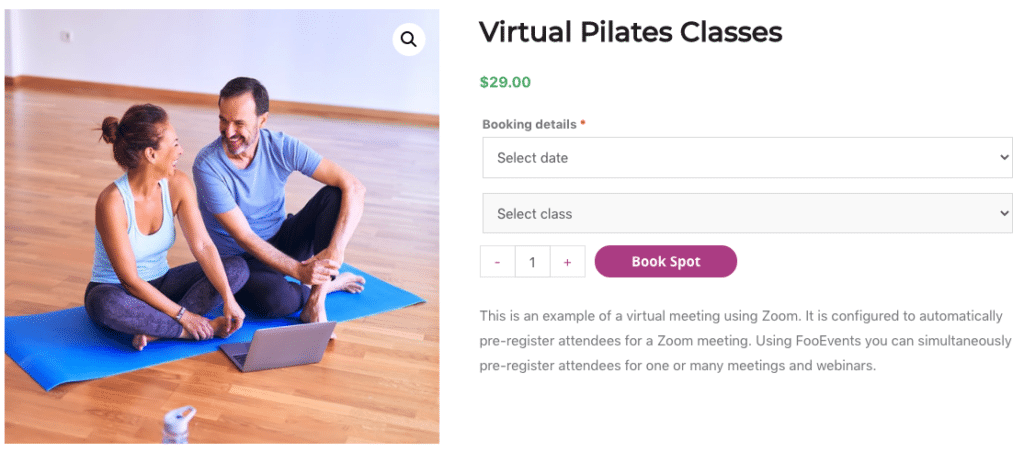
Je ontvangt een bevestigingsmail en alle informatie die je nodig hebt om deel te nemen aan de les. Hier is een voorbeeld van een bevestigingsmail van FooEvents:
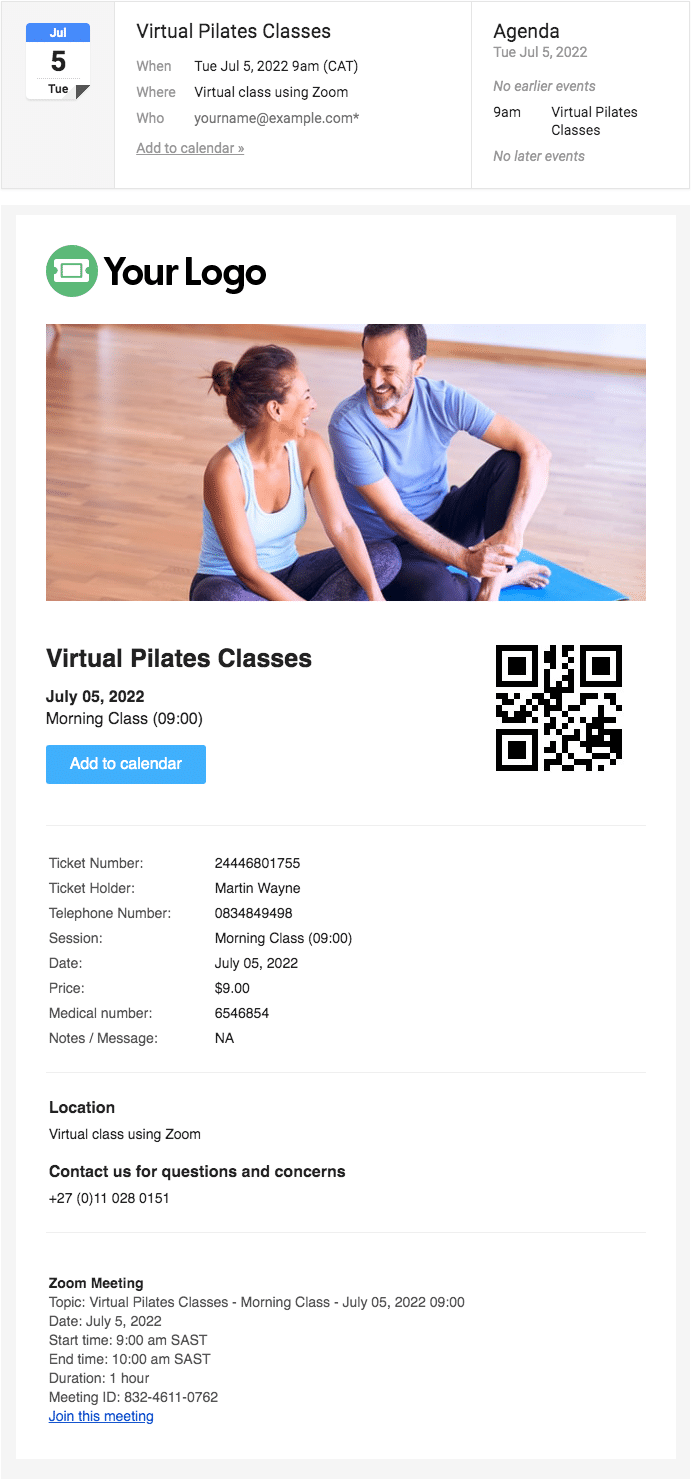
Beheer je planning met de FooEvents apps
Je kunt boekingen bekijken en deelnemers beheren met het gratis FooEvents Check-ins app. Boekbare evenementen functioneren anders dan andere evenementen wanneer ze worden bekeken in de app en maken gebruik van aangepaste schermen waarmee het beheren van je lesrooster een fluitje van een cent wordt.

Vragen en feedback #
Heb je een vraag voordat je koopt? Ga dan naar contact opnemen
Al gekocht en hulp nodig? Neem contact op met ons ondersteuningsteam